
標記
即文字標記,一張圖層上有圖徵的文字註解顯示的話,使用者就可以直接依照這些註解來辨識,輔助您更清楚地了解圖層的資訊。標記會把指定的欄位的屬性值直接標示在圖徵上以方便使用者辨識,所以看到圖徵就可以經由標記知道其屬性值,甚至可以用標記找到圖徵的所在位置。例如:以台北市行政區樣區做範例,要分出各區域相對位置,就可使用標記功能把「名稱」欄位的屬性資料標示出來,地圖上就可看到該樣區的各區分布。
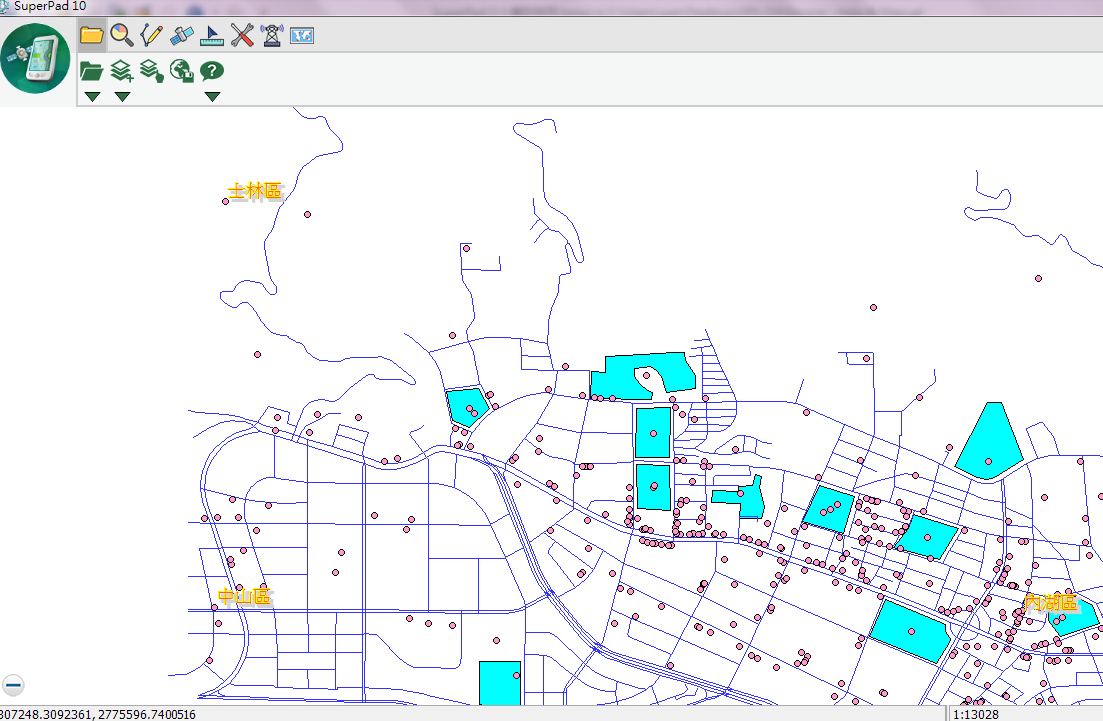
首先選取進入「圖層管理」,點擊其中你要顯示出名稱的圖層,之後點擊「標記」頁面,進入「標記」對話框來進行設定。接著請勾選「顯示標記」,之後再接著設定:
(1)「類型」﹕可選擇「簡單」或「線條」。比較特殊的是,點/線/面圖層都可以選擇「簡單」,但是只有線圖層可以選擇「線條」,點圖層和面圖層在「類型」選項都將無法選取「線條」。會將線圖層特別獨立出來的原因是因為線圖層上,文字有沿線和不沿線的差別,文字重覆性的問題及文字的顯示位置應在線段的那一方位,狀況較為複雜,所以需要另外處理。關於當線圖層的標記類型選擇「線條」的情況,「位置設定」的選項會出現和選擇「簡單」類型的不同的內容,稍後我們將在「位置設定」中分別對選擇「簡單」和選擇「線條」的設定做說明。此範例中選擇「簡單」。
(2)「欄位」﹕指定要標記的欄位。此範例選擇「TOWNNAME」欄位來作標記。
(3)「樣式」﹕點選「Text Symbol」,進入「文字符號」對話框,在這個對話框可設定標記文字的「字型」和「顏色」以及是否呈現「陰影」和「暈圈」效果。
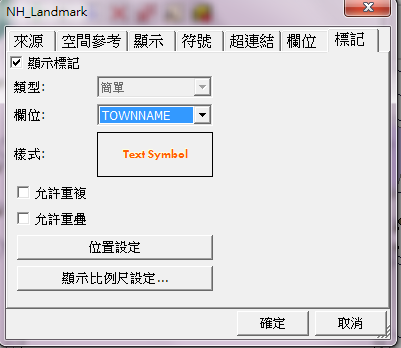
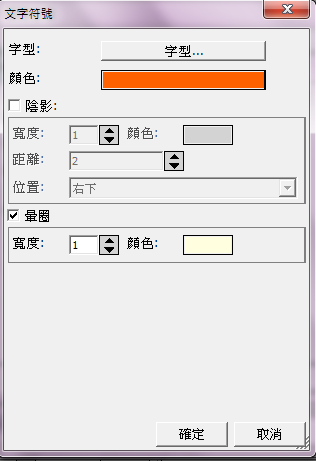
設定字型,請點選「Font」,進入「字型設定」對話框。點選向下箭頭選擇字型「名稱」、「大小」以及「Style」,其中「Style」包含標準,粗體、斜體、粗斜體等樣式供您依需求選用。底下還有「刪除線」和「底線」兩樣選擇,可勾選使用。「刪除線」效果一經勾選,您可在預覽方框中看到預覽效果。設定完畢再點選「確定」回到「文字符號」對話框。
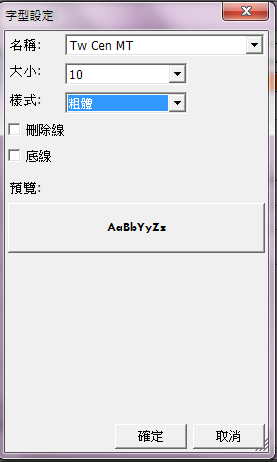
回到「文字符號」對話框,要設定「陰影」請勾選「陰影」選項後再設定「寬度」、「顏色」、「距離」、「位置」。
「寬度」:陰影的寬度。
「顏色」:陰影的顏色。
「距離」:陰影距離文字的距離。
「位置」:陰影放置於相對文字的位置。

欲設定「暈圈」請勾選「暈圈」選項後再設定其「寬度」、「顏色」。

什麼是暈圈效果呢?就是從文字的周圍暈開出一小段加強視覺效果的色彩,如同用顏色圈住文字並往外微微擴張,如![]() , 黃色部份即暈圈效果。可設定暈圈的寬度和顏色。設定完畢點擊「確定」。回到「標記」頁面可看到剛才樣式設定的預覽。
, 黃色部份即暈圈效果。可設定暈圈的寬度和顏色。設定完畢點擊「確定」。回到「標記」頁面可看到剛才樣式設定的預覽。

(4)「位置設定…」﹕圖層的標記分為兩種,僅線圖層所使用「線性」樣式的和所有類型的圖層皆可使用的「簡單」。會將線圖層特別獨立出來是因為線圖層上,文字有沿線和不沿線的差別,文字重覆性的問題及文字的顯示位置應在線段的那一方位,狀況較為複雜,需要另外處理。其它類型的圖層文字註解只需要考慮到文字的排版,例如:文字是要置中?靠右邊?或靠左邊?或是其他多種排列的組合,例如:設定結果優先順位為為置中,向上靠齊,這時系統就會優先做置中的排版,若遇到某些因素阻礙置中的排版,系統就會選擇第二順位的設定:向上靠齊。依此類推,當您設定幾個順位,系統就會依照這個優先順位來處理文字的位置。除此以外所有圖層都可設定標記的最大和最小可視比例,讓圖層不至於在一開始載入時,就因為過多的文字而顯得複雜零亂,這些設定可讓圖面更加美觀整齊,且方便讀取。
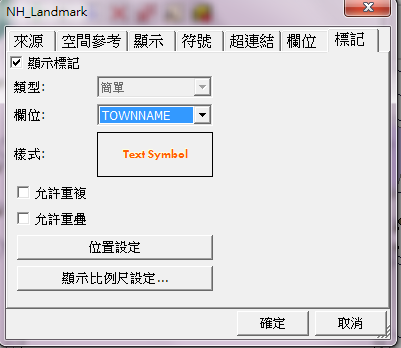
若選擇「簡單」類型,不論是點/線/面圖層,當點選「位置設定…」時都會出現同一個「位置設定」對話框。先勾選標記欲放置的位置,選取該項目後點擊上方的「![]() 」、「
」、「![]() 」箭頭來設定先後順位。例如:設定優先順位為「右」、「中」、「左」,文字在排列時會依據右邊、中間和左邊的優先順序做編排,因此當文字放置在右邊會受到阻礙時,就會選擇第二順位-置中的擺設,若置中擺設也受到阻礙,就會選擇第三順位-左邊的擺設。
」箭頭來設定先後順位。例如:設定優先順位為「右」、「中」、「左」,文字在排列時會依據右邊、中間和左邊的優先順序做編排,因此當文字放置在右邊會受到阻礙時,就會選擇第二順位-置中的擺設,若置中擺設也受到阻礙,就會選擇第三順位-左邊的擺設。
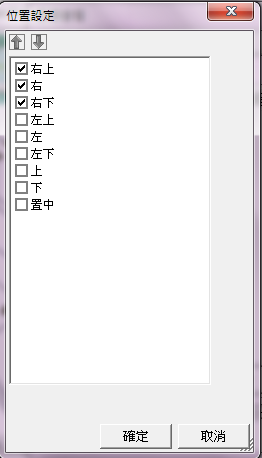
如下圖的地標點 「三德大飯店」若放置在右邊會和地標點 「市立慢性病防治院」 有所衝突到此系統就會選擇中間位置做擺設,而「大同國小」擺在第一順位的右邊和第二順位的中間都會和「三德大飯店」有所衝突,所以依照最三順位就會擺設到左邊。
![]()
若線圖層選擇「線性」,當點選「位置設定…」時,「線圖層註記」對話框出現。
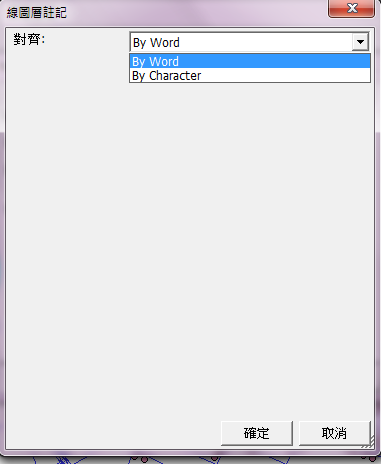
「對齊」﹕有兩種選擇 By Word 和 By Character。「對齊」是用來設定文字的排列方式,是要沿著線還是按照文字原本型態排列。By Word 是指每一個文字延一條線排列,如下圖所示。

By Character 是指每一個文字延著線圖徵做排列,如下圖所示。
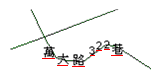
(5)「顯示比例尺設定…」﹕可照需求選擇「與圖層設定相同」或選擇「在以下比例尺才顯示」。使用文字標記可使地圖具備更多資訊,可讀性會更佳,但在某些情形下,文字標記反而會干擾對地圖的判讀,例如:當查看全球地區的雨量分佈圖時,就沒有必要將台灣各行政區的名稱標記在地圖上,此舉不但不具呈現地圖主題的意義,還可能造成讀圖者的困擾。為了避免這個問題,您可設定文字標記的可見的最小和最大比例尺,即替不同圖層設定不同的可見標記比例尺。點選![]() 即可取得當下地圖的比例。參考比例尺可設定標記以某尺寸大小顯示的比例。當地圖放大時標記會隨之變大,縮小時會變小。設定標記的參考比例尺,可點擊
即可取得當下地圖的比例。參考比例尺可設定標記以某尺寸大小顯示的比例。當地圖放大時標記會隨之變大,縮小時會變小。設定標記的參考比例尺,可點擊![]() 以取得目前地圖比例。若您沒有設定,標記會以一固定尺寸顯示,不論地圖放大或縮小,標記都以固定尺寸顯示。若有設定參考比例,當地圖放大或縮小時,標記會以參考比例尺為基準進行放大或縮小。
以取得目前地圖比例。若您沒有設定,標記會以一固定尺寸顯示,不論地圖放大或縮小,標記都以固定尺寸顯示。若有設定參考比例,當地圖放大或縮小時,標記會以參考比例尺為基準進行放大或縮小。
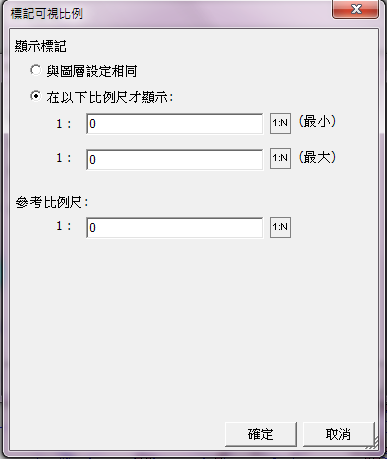
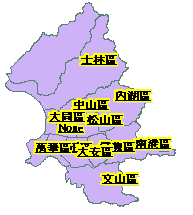
(6) 「重複」﹕若允許標記重複請勾選,否則勿勾選。設定標記重複,如下圖。

不勾選「重複」,如此一個標記就只會出現一次,版面看起來更清爽美觀,如下圖。

(7)「重疊」﹕若允許標記重疊請勾選,否則勿勾選。標記文字有可能因為距離太近造成重疊現象,所以文字看不請楚,甚至影響美觀,此種情況下可選擇不要勾選「重疊」。若考量到完整呈現標記訊息,也可設定「重疊」功能,一但重疊造成看不清楚文字,也可使用放大功能來放大地圖展示,如此標記就不會看不清楚了。或可以針對最舒適的視覺效果來設定標記的顯示比例尺,當比例尺介於最大最小設定值時才會顯示,如此不影響整體的美觀又能獲得充分資訊。下圖是標記不重複可重疊的顯示。
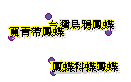
© 2017 Supergeo Technologies Inc. All Rights Reserved.